GoogleフォトのiOS版アプリ、ポートレート写真のぼけ具合を調整可能に!


GoogleフォトのiOS版アプリで、ポートレートモードで撮影した写真のぼけ具合や、フォーカスの変更、背景色をモノトーンに変更する加工ができるようになりました。
撮影後にぼけ具合を調整、背景を白黒に変更可能!
iPhone XS/XS Max/XRでは、撮影後にポートレートモードの背景のぼけ具合を調整でき、iOS12.1では撮影中にも変更可能となっていますが、iPhone7 Plus/8Plus/Xでは、iOSの標準アプリでぼけ具合の調整はできません。
GoogleフォトのiOS版アプリでは、ポートレートモードで撮影した写真の背景のぼけ具合を変更可能となっています。
また、新しいフィルタ「カラーポップ」を使うと背景色をモノトーンに変更でき、被写体を一層引き立たせることができます。
試しに、イチョウの葉っぱ拾いに夢中な娘の背景をモノトーンにしてみました。背景がモノトーンになることで、イチョウの鮮やかさが際立ちました。

これらの機能は、Android版アプリで先行して利用可能となっていましたが、このほどiOS版にも対応しました。
背景も前景もぼかせる!
ぼけ具合の調整には、ポートレートモードで撮影された写真の下に表示される編集アイコンをタップします。
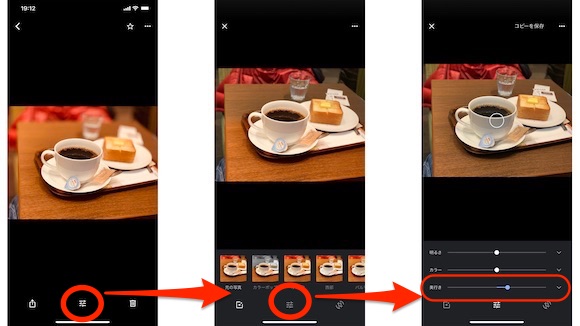
もう一度編集アイコンをタップすると、「奥行き」のスライダーと「タップでフォーカスを変更」のメッセージが表示されます。
フォーカスを合わせたい位置に丸いマークを置き、「奥行き」を左右に動かすと、背景のぼけ具合を調整できます。
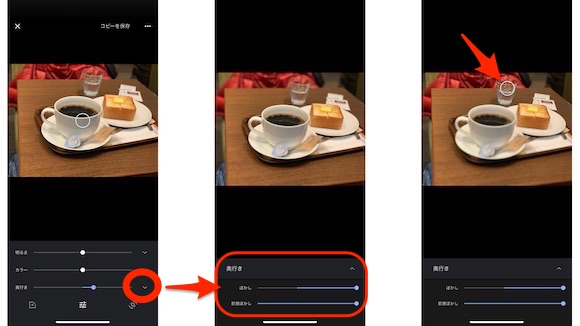
「奥行き」メニューのV字型マークをタップすると「ぼかし」と「前景ぼかし」を独立して調整可能になります。
手前のコーヒーにフォーカスが合っていた写真を編集して、背後のグラスにフォーカスを合わせ、前景のぼかしを最大にしてみました。
iPhone7 Plus、iPhone8 Plus、iPhone X、iPhone XS、iPhone XS Max、iPhone XRをお使いの方は、Googleフォトでの写真編集を試してみてはいかがでしょうか。

